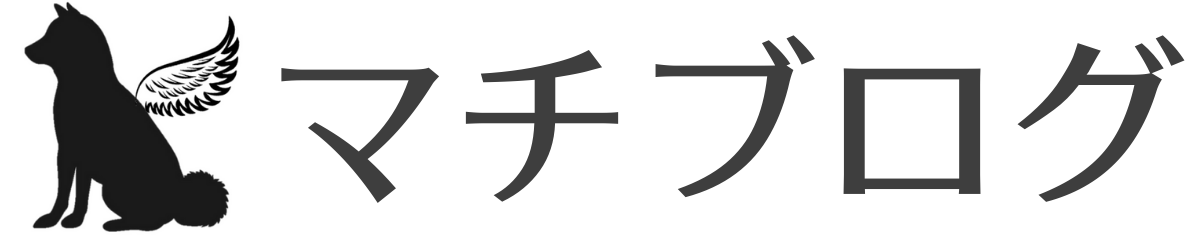そんな疑問に答えます。
この記事では、GRCライセンスの種類と選び方だけでなく、使うなかでよく困るポイントも解説します!
ボク自身、GRCライセンスのスタンダードライセンスを使い続けて、もうすぐ2年です。自分に合ったライセンスを選べたので、とても満足しています!
「どのライセンスにしようかな」「ライセンスをどうやって更新するの?」という方は、ぜひ参考にしてください!
次、いつ値上がりするかわからないので、早めに購入することをオススメします。
順位チェックツールは必須だけど、GRC値上がりして年間24300円。。。稼げてない初心者さんにはハードルが高いかなぁ。 pic.twitter.com/ylUXUKXb6k
— KYOKO先生 (@KYOKO_Affiliate) January 18, 2018
目次
『検索順位チェックツールGRC』のおさらい
GRCとは『ブログのコンテンツが、検索結果の何番目に表示されるか(=検索順位)をチェックするツール』です。
GRCが必要な理由は、検索順位が収益と直結しているからですね。
したがって、GRCで検索順位をチェックして、順位を上げていくことが重要になります!
なお、詳しい使い方は以下の記事で解説しているので、参考にしてください。
 初心者もこれでOK!検索順位チェックツールGRCの使い方を1から解説
初心者もこれでOK!検索順位チェックツールGRCの使い方を1から解説
GRCのライセンスとは?
GRCのライセンスとは、GRCを使うための資格情報のことです。
もう少し噛み砕くと、『GRCを使うための許可』を表してます。
なので、GRCをガッツリ使いたい方は、ライセンスを購入する必要があるんですね。
でも、「お金をかけたくないなぁ・・・」と思いますよね。とはいえ、ブログに必要なツールなので、迷いますよね。
安心してください!GRCには5種類のライセンスがあります!
GRCライセンスの種類
GRCライセンスには、無料ライセンスと5つの有料ライセンスがあります。
| プラン | 月額料金 | 年額料金 | 登録サイト数上限 | 検索語数上限 |
| 無料 | ¥0 | ¥0 | 3 | 10 |
| ベーシック | ¥495 | ¥4,950 | 5 | 500 |
| スタンダード | ¥990 | ¥9,900 | 50 | 5,000 |
| エキスパート | ¥1,485 | ¥14,850 | 500 | 50,000 |
| プロ | ¥1,980 | ¥19,800 | 5,000 | 500,000 |
| アルティメット | ¥2,475 | ¥24,750 | 無制限 | 無制限 |
1つ1つ、紹介していきますね!
無料ライセンス
無料ライセンスは、名前の通り無料です。
なので、『GRCをお試しで使ってみたい』という方にピッタリ!
しかも、GRCをインストールすれば、すぐ使えるので簡単です。
ただし、10個のキーワードしか登録できないので、すぐに制限が来ます。無料なので贅沢いえないですね笑。
ベーシックライセンス
ベーシックライセンスは、有料ライセンスの中で、1番安価です。
したがって、初めて購入するライセンスとしてオススメ!
問題は、年額プランと月額プランのどちらを購入すべきかです。いきなり年額で買うと、もしも使わなくなった時に、もったいないですよね?一方で、年額プランの方が割安というメリットもあります。
ボクの場合、有料版のお試しとして、ベーシックライセンスの月額プランを3ヶ月利用しました。理由は1つ、GRCが自分に合うか知りたかったからです!
その結果、登録キーワード数制限が煩わしかったので、1つ上のスタンダードライセンスを年額プランで購入しています。
スタンダートライセンス
スタンダードライセンスは、1番バランスがいいです。
というのも、チェックできるサイト数・キーワード数が丁度いい!
登録キーワード数も、ベーシックだと少なすぎますが、エキスパートだと多過ぎます。
実際に、購入者の声を調べましたが、やはりスタンダードライセンス購入者が多いです。
GRCモバイルのスタンダードプラン申し込み完了!
— キツネンボ@転職ブログ運営 (@kitunenboblog) August 7, 2021
エキスパートライセンス
エキスパートライセンスは、中級~上級者向けです。
スタンダードライセンスよりも、登録キーワード数・サイト数も多い!そのため、競合サイトもガッツリ研究したい方向けです。
プロライセンス
プロライセンスは、もはや企業向けです。
エキスパートよりもさらに登録キーワード数・サイト数も増え、個人では使い切れないくらいです!
企業のSEOコンサルを行っている方にはあってると思います。
アルティメットライセンス
アルティメットライセンスも、企業向けです。
金額も1番高いですが、全機能を無制限で使えます!
あなたが法人のSEO担当であればオススメしますが、個人で使うには持て余します笑。
GRCの購入方法と選び方
あなたに合うライセンスが見つかったら、GRC公式サイト![]() から購入してみましょう!
から購入してみましょう!
迷ってる方は、無料版をお試しください!
具体的な購入方法は、以下の記事で解説しています。
 損をしない!GRCの料金とコスト回収方法【ブログ初心者むけ】
損をしない!GRCの料金とコスト回収方法【ブログ初心者むけ】
ライセンスは途中変更不可
1つ気をつけて欲しいのは、ライセンスは購入後に変更できない点です。
ボクが、最初は月額プランで購入した理由でもあります。
購入後に「登録キーワード数が少ない!」と思っても遅いです。したがって、まずは1ヶ月分購入して使用感を確かめると失敗しません。
登録したライセンスプランを確認する方法
登録したライセンスプランを確認する方法を解説します。
※ここからは購入した方向けの解説になります。まだ購入されてない方は、【まとめ】までスキップしてください!
長く使っていると、「あれ?どれ買ったっけ?」となりがちです。またライセンス更新時に、誤って違うライセンスを購入しないように、確認する必要がありますね。
操作は簡単!
GRCを開き、メニューバーの『ヘルプ』→『ライセンス登録』をクリックすると、現在のライセンスを確認できます。
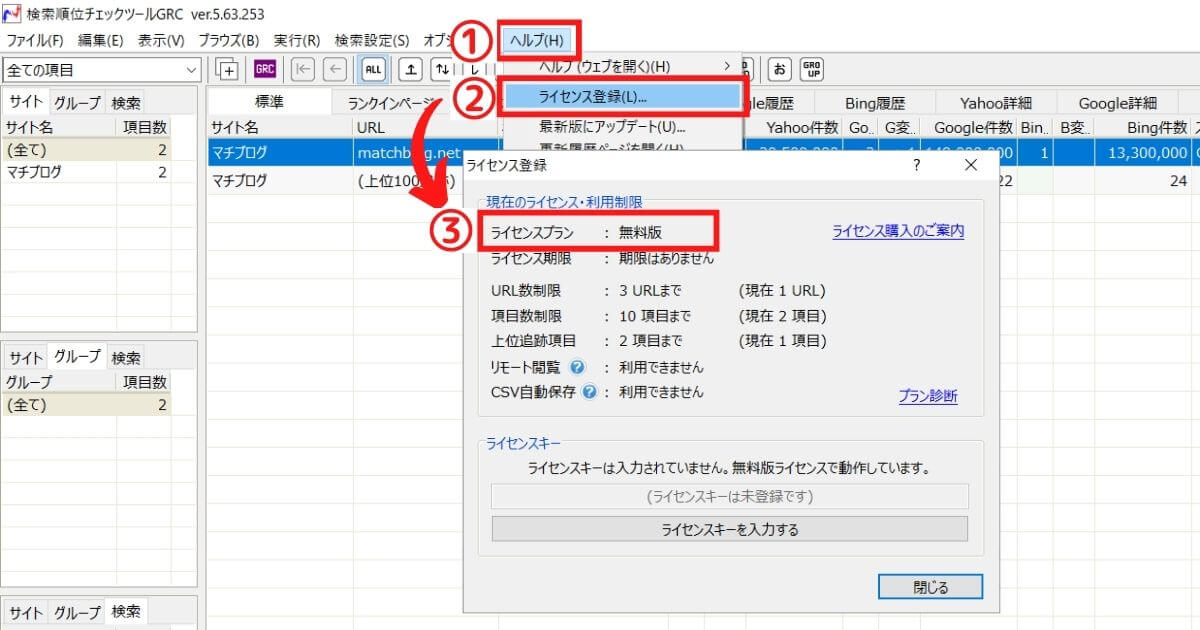
ライセンスの更新方法
ライセンスの更新は、新規購入時と同じ方法です!
もちろん、年払い・月払いへの変更、上位・下位ライセンスへの変更も可能です。さらに、早めに年払いの更新をしておけば、残り期間も引き継がれます。
ただし、注意点が2つ!!
- 年払い→月払いにすると残り期間が引き継がれない
- 下位ライセンスに変更すると、ライセンス制限に抵触する可能性アリ
参考 「ライセンスの制限を超えています」と表示されます。SEOツールラボ
新しいパソコンに移動する方法
新しいパソコンへの移動は、5ステップで完了します。
- 引越しデータの作成
- 引越しデータを新しいパソコンにコピー
- 新しいパソコンにGRCをインストール
- 新しいパソコンにライセンス登録
- 新しいパソコンに引越しデータの取込
難しそうですが、やってみると簡単です!実際にボクもやりましたが、10分ほどでできちゃいました。
1.引越しデータの作成
始めに、引越しデータを作成します。
GRCを開き、メニューバーの【ファイル】→【データの引越し】→【(他のPCへ)エクスポート】を選択します。
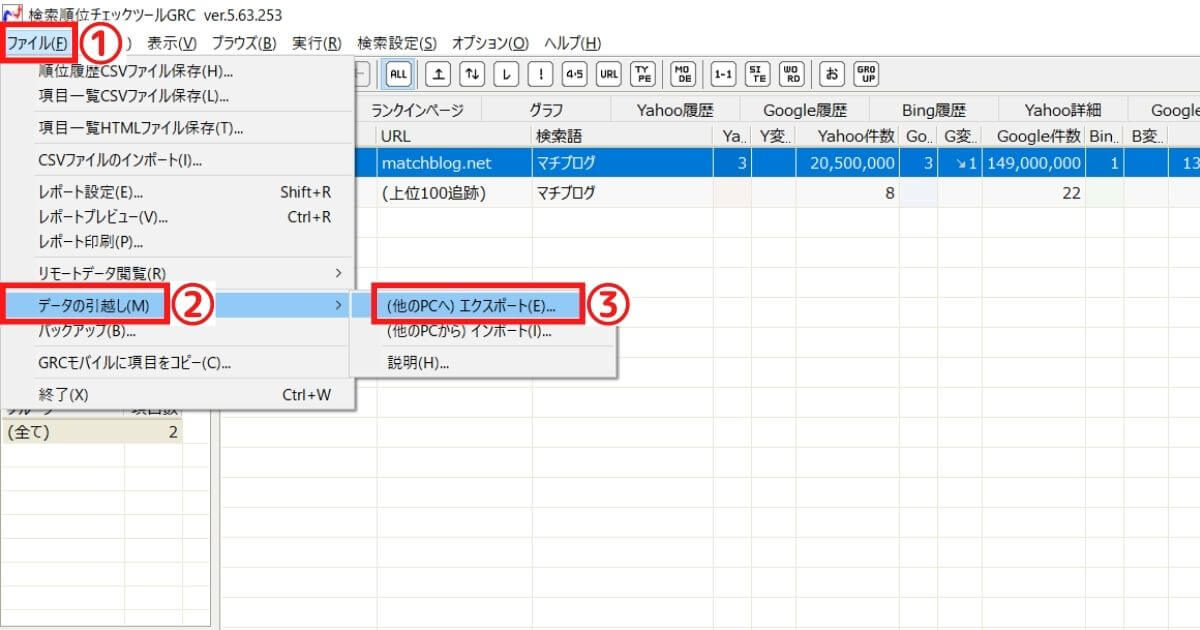
作成したデータは、古いパソコンの任意の場所に保存しておきましょう!
2.引越しデータを新しいパソコンにコピー
以下いずれかの方法で、引越しデータを新しいパソコンに持って行きます。
- メールで送信
- HDDやUSBなどの記憶媒体で移動
- iCloudなどのクラウド領域に格納
3.新しいパソコンにGRCをインストール
GRC公式サイト![]() から、新しいパソコンにGRCをインストールします。
から、新しいパソコンにGRCをインストールします。
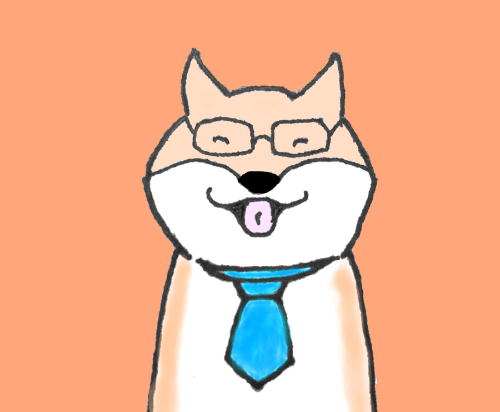 マチ
マチ
4.新しいパソコンにライセンス登録
新しいパソコンでGRCを開き、【ヘルプ】→【ライセンス登録】→【ライセンスキーを入力する】からライセンスを登録します。
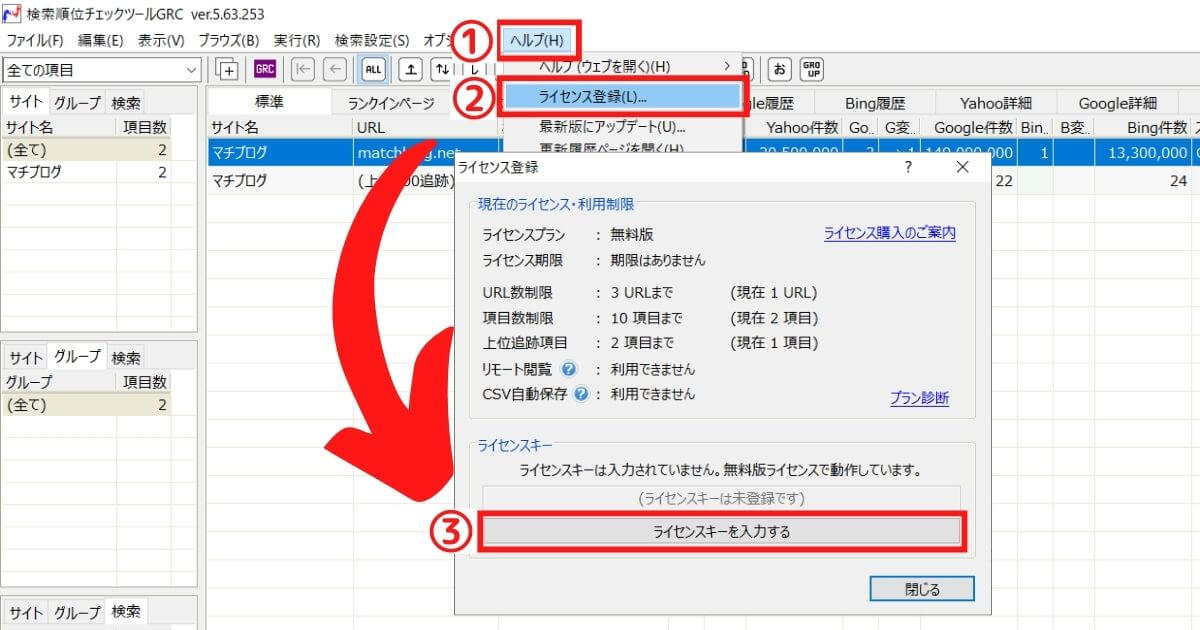
ライセンスキーは、ライセンス購入時のメールを見るか、古いパソコンのGRCから確認しましょう!
なお、GRCでのライセンスキー登録方法は、【登録済ライセンスの確認】と同じ操作です。
5.新しいパソコンに引越しデータの取込
新しいパソコンのGRCに、引越しデータを取込みます。
GRCのメニューから、【ファイル】→【データの引越し】→【(他のPCから)インポート】を選択してください。
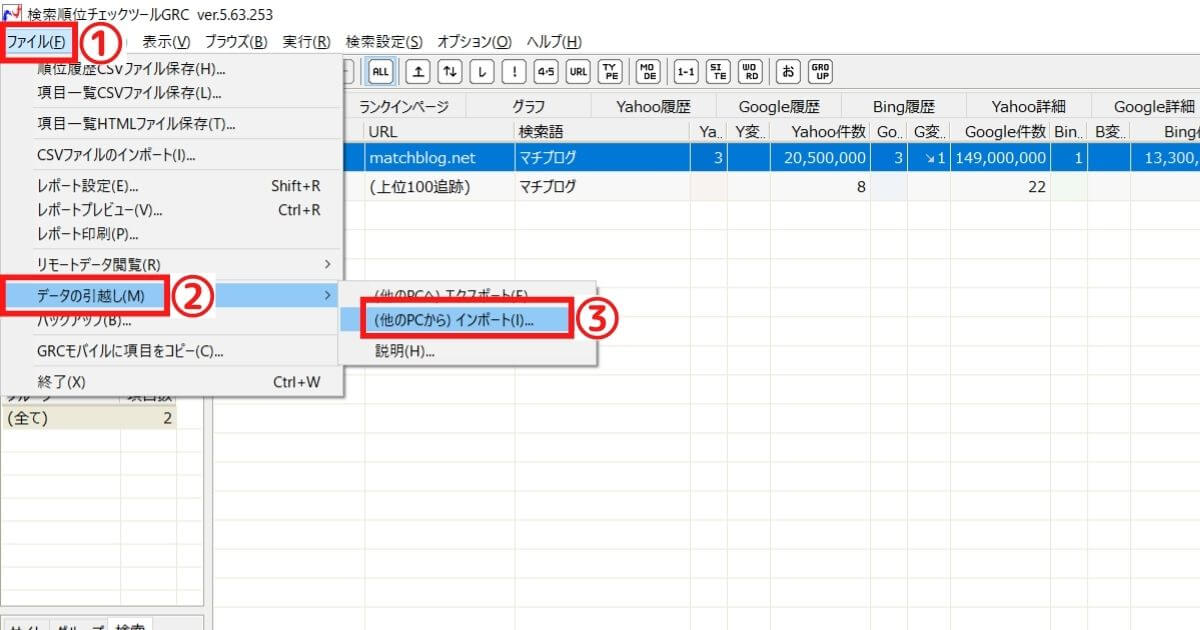
ファイル選択画面がでるので、引越しデータをクリックしましょう。最終確認には、『はい』を選べば、作業完了です!
お疲れ様でした!
まとめ:あなたにあったGRCライセンスを選びましょう!
ここまで読んでいただきありがとうございます!
もう1度、GRCライセンスの種類を復習です。
| プラン | 月額料金 | 年額料金 | 登録サイト数上限 | 検索語数上限 |
| 無料 | ¥0 | ¥0 | 3 | 10 |
| ベーシック | ¥495 | ¥4,950 | 5 | 500 |
| スタンダード | ¥990 | ¥9,900 | 50 | 5,000 |
| エキスパート | ¥1,485 | ¥14,850 | 500 | 50,000 |
| プロ | ¥1,980 | ¥19,800 | 5,000 | 500,000 |
| アルティメット | ¥2,475 | ¥24,750 | 無制限 | 無制限 |
GRC等の検索順位チェックツールは、ブログで稼ぐためには必須です。とはいえ、購入に失敗したくないですよね。
「こんなにスペック高いやついらないのに!それなら、安いの買えば良かった・・・。」
「年額プランで購入してみたけどしっくりこない。月額でまずは試してみるべきだった・・・。」
と後悔しないよう、あなたにあったライセンスを選んでください!
この記事が参考になれば嬉しいです。ではでは~。